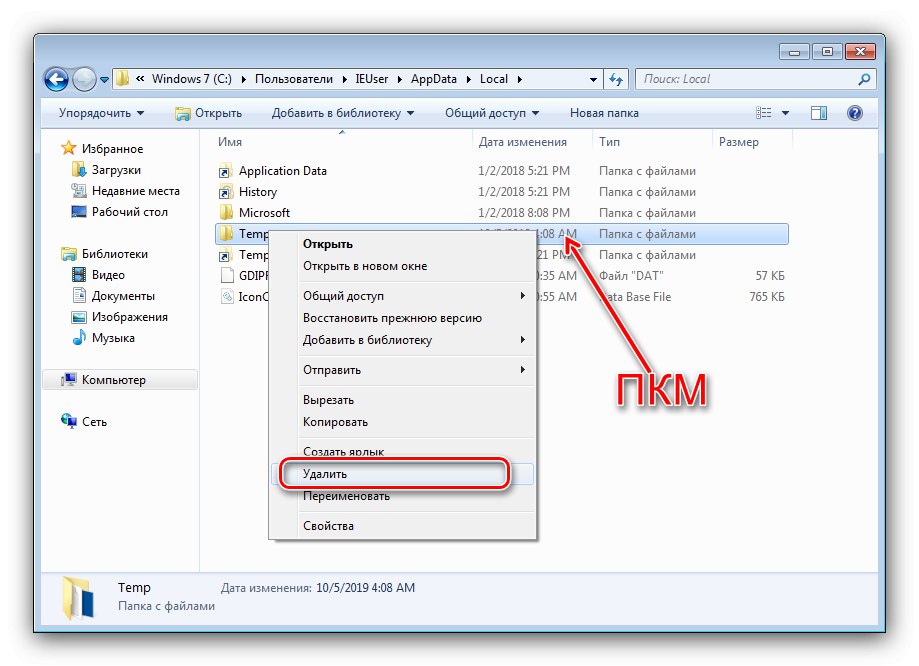Svi operativni sustavi bez iznimke imaju takozvane skrivene datoteke - mape i dokumente koji su u normalnim uvjetima nevidljivi. Te datoteke često mogu predstavljati izvor problema i treba ih ukloniti.
Uklonite skrivene datoteke u sustavu Windows 7
Tehnički se skriveni elementi ne razlikuju od ostalih dokumenata, pa je glavna poteškoća u njihovom uklanjanju samo njihov status.
- Iskoristite "Vodič"za navigaciju do odjeljka pogona u kojem se nalaze dokumenti koje treba izbrisati. Sada morate učiniti potrebne datoteke vidljivima - pronađite gumb na upravljačkoj ploči "Uredi"... Otvorit će se izbornik u kojem odaberite opciju Mogućnosti mape i pretraživanja.
- Otvorit će se prozor s parametrima u kojem trebate otići na karticu "Pogled"... Prije svega, uključite predmet "Prikaži skrivene datoteke, mape i pogone", zatim, ako je potrebno, možete poništiti opciju "Sakrij zaštićene sistemske datoteke". Ne zaboravite koristiti tipke "Prijavite se" i "U REDU".
- Zatim idite na prethodno skriveni direktorij. Ako ga želite potpuno izbrisati, odaberite unos, a zatim desnom tipkom miša kliknite i odaberite "Izbrisati", odabir će biti premješten na "Košara".
![Dodijelite mapu za uklanjanje skrivenih datoteka u sustavu Windows 7]()
Ako želite u potpunosti izbrisati direktorij, umjesto PKM pritisnite tipkovni prečac Shift + Del, zatim potvrdite da želite trajno izbrisati odabir.
- Brisanje pojedinih datoteka slijedi isti algoritam kao u slučaju mapa. Uz to, mišem i tipkovnicom možete odabrati pojedinačne dokumente - kliknite Lakiranje sa stegnutim Shift označit će sekvencijalnu skupinu datoteka, dok ako držite tipku Ctrl, možete označiti pojedinačne datoteke na različitim mjestima.
- Na kraju postupka, prikaz sistemskih i skrivenih datoteka može se isključiti - vratite opcije iz koraka 2 na zadani položaj.
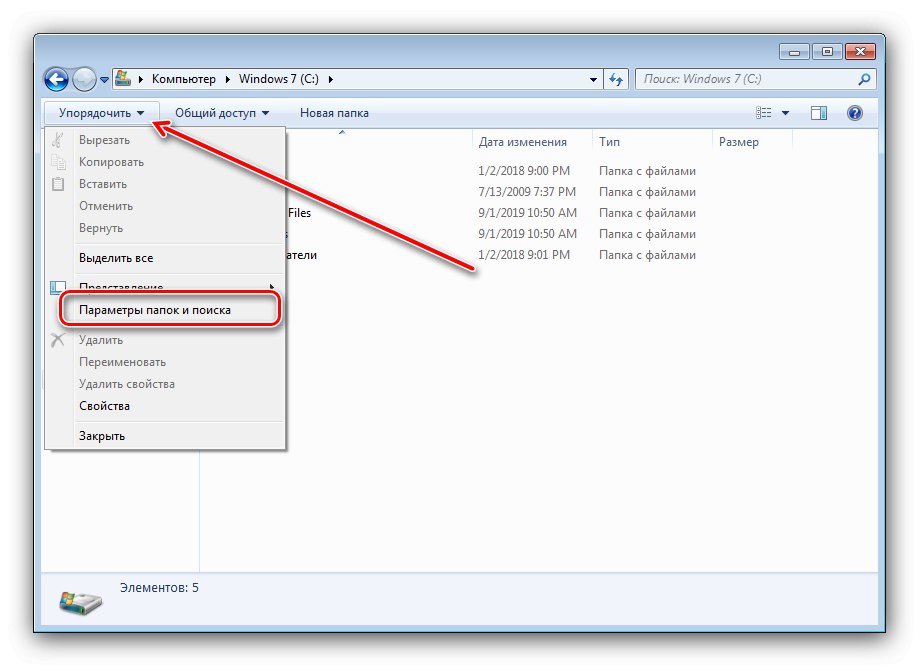
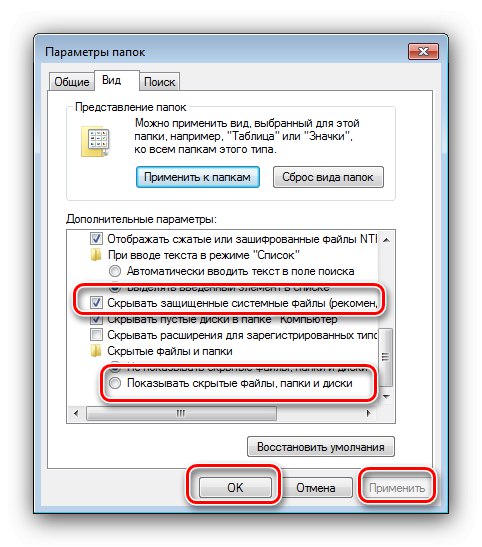
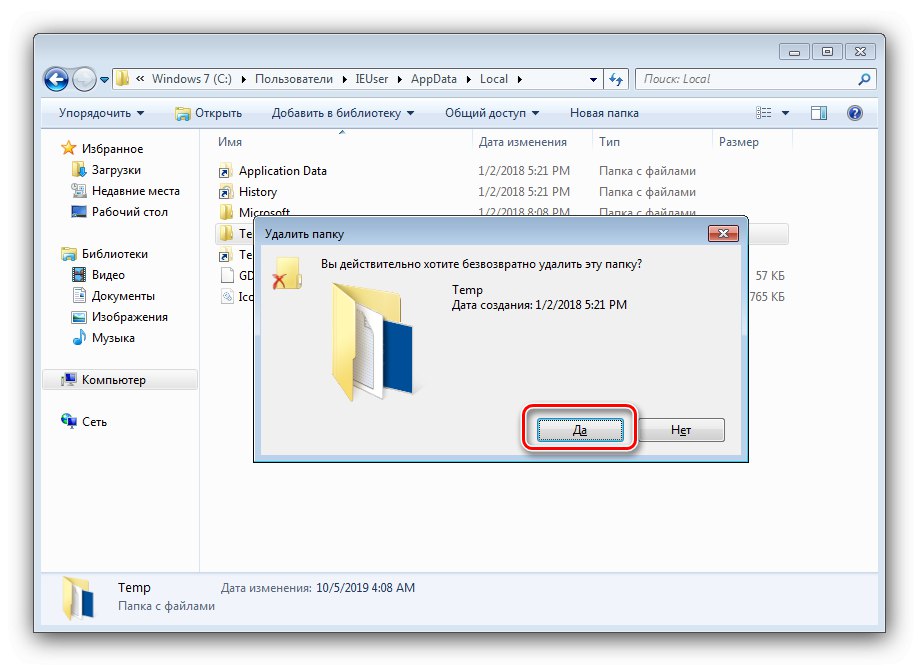
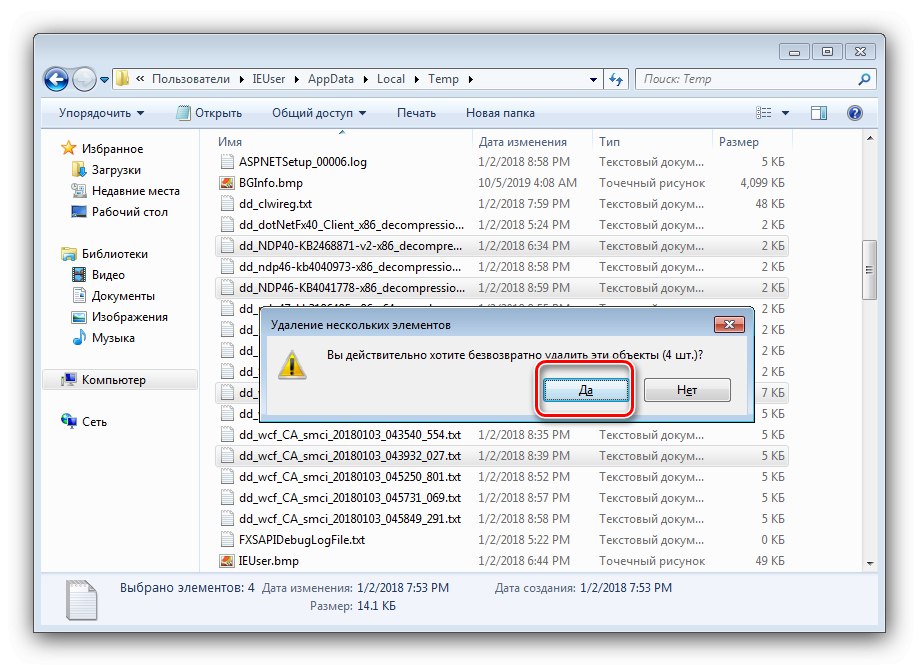
Kao što vidite, postupak je elementaran i s njim se može nositi i početnik korisnik.
Rješavanje mogućih problema
Ponekad se gornji koraci ne mogu izvršiti jer se javljaju sve vrste pogrešaka. Razmotrimo najčešće i predložimo metode za njihovo uklanjanje.
"Pristup odbijen"
Najčešći problem je prozor s pogreškom u kojem se kaže da je korisniku zabranjen pristup podacima.
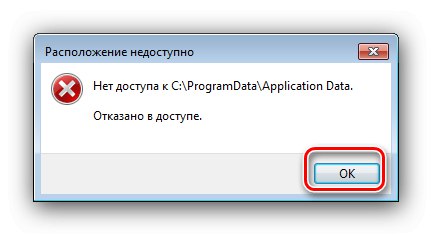
Ta se pogreška obično javlja zbog problema s dozvolama za čitanje i pisanje tekućeg računa. Problem se lako može riješiti odgovarajućim podešavanjem potrebnih postavki.
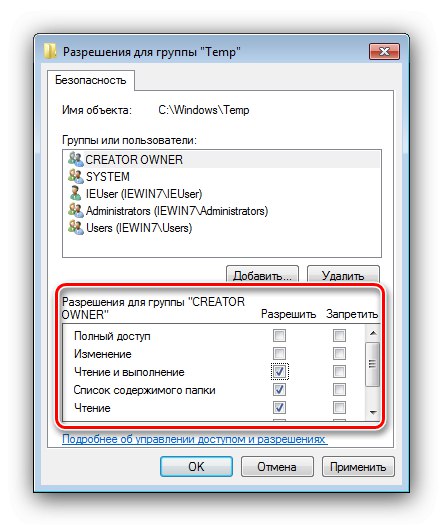
Lekcija: Rješenje pogreške "Pristup odbijen" u sustavu Windows 7
"Mapa se već koristi"
Neugodnija je opcija kada pokušaj brisanja direktorija rezultira porukom "Mapa je već u upotrebi". Razloga za takvo ponašanje može biti mnogo - od pokušaja brisanja važnog direktorija za rad sustava do rada virusa. Načini rješavanja problema za ovaj problem opisani su u zasebnim vodičima na donjim vezama.
Više detalja:
Brisanje mape koja se ne može ukloniti u sustavu Windows 7
Izbrišite datoteke koje se ne mogu ukloniti s tvrdog diska
Mapa se pojavljuje nakon brisanja
Ako se skrivene datoteke ili direktoriji spontano oporave čak i nakon trajnog brisanja, vjerojatno je vaše računalo zaraženo virusnim softverom. Srećom, najopasniji predstavnici ove klase obično oporavljaju svoje podatke, pa neće biti teško ukloniti prijetnju.
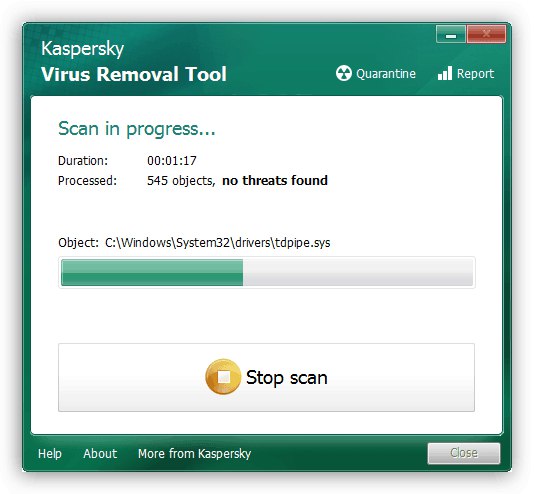
Lekcija: Borba protiv računalnih virusa
Zaključak
Dakle, opisali smo algoritam radnji za brisanje skrivenih datoteka i mapa u sustavu Windows 7, kao i razmatrali uobičajene probleme i metode njihovog rješavanja. Kao što vidite, postupak se u osnovi ne razlikuje od postupka za uobičajene dokumente i direktorije.